在我们的数字化生活中,路由器扮演着至关重要的角色,它为我们提供了与互联网连接的途径。然而,在某些情况下,路由器可能会隐藏其SSID(无线网络名称),使...
2025-04-19 0 路由器
在网络技术的快速发展中,路由器作为连接不同网络段的核心设备,扮演着至关重要的角色。了解如何正确连接路由器,确保网络端到端的顺畅,对于维护网络环境的稳定性和效率至关重要。本文将详细介绍网络端到端如何连接路由器以及连接方法,同时提供实用技巧和常见问题解答,以帮助读者实现高质量的网络配置。
网络端到端连接路由器是确保数据包在不同网络设备间准确无误传输的关键。路由器通过数据包的接收、处理和转发,将信息从源头安全送达目的地。正确的连接方法不仅能够提高网络的传输效率,还能增强网络安全性和稳定性。

在连接路由器之前,首先需要了解当前网络环境和需求,选择合适类型的路由器:
1.无线路由器:适合家庭和小型办公环境,提供Wi-Fi连接。
2.企业级路由器:为大型网络提供更高级别的安全和管理功能。
3.核心路由器:用于骨干网络,处理大量数据包的转发。
选择路由器时,需考虑以下因素:
网络规模和用户数量
网络速度需求(例如:100Mbps、1Gbps等)
安全性需求
未来扩展性

步骤1:硬件连接准备
关闭所有待连接的网络设备电源,以防止电流冲击损坏硬件。
准备好网络线(如网线、光纤线等),确保所有线缆均完好无损。
步骤2:连接主干网络
将主干网络的出口线(如光纤线)连接到路由器的WAN(广域网)端口。
如果是无线路由器,连接主干网络的步骤相同。
步骤3:连接局域网设备
使用网线将路由器的LAN(局域网)端口与计算机、打印机等局域网设备连接。
若需要连接无线设备,则确保路由器已开启无线功能,并搜索信号进行连接。
步骤4:配置路由器
打开路由器电源,等待设备初始化完成。
通过电脑或手机连接到路由器的管理界面(一般通过浏览器访问192.168.1.1等IP地址)。
根据向导进行基本设置,包括网络名称(SSID)、密码、网络类型等。
在高级设置中,可配置网络协议、安全性等参数。
步骤5:测试连接
通过有线或无线连接后,测试网络连接是否成功,常见的测试方法包括:
使用ping命令测试网络连通性。
访问网页,检查互联网访问是否正常。

问题1:网络连接不稳定
解决方法:检查所有硬件连接是否牢固,尝试更换网线或电源适配器。
问题2:无法访问互联网
解决方法:确认路由器的WAN口指示灯是否正常,检查是否已正确设置网络参数。
问题3:无线信号弱或覆盖范围小
解决方法:调整无线路由器的位置,或更换更高增益的天线。
定期更新路由器固件,以获得最新的功能和安全更新。
使用强密码保护无线网络,防止未授权访问。
关闭无线网络的WPS功能,提升安全性。
监控网络流量,了解哪些设备正在使用网络,优化网络资源分配。
通过以上步骤和技巧,您可以有效地连接路由器,并优化网络端到端的连接性能。正确连接和配置路由器,对确保网络稳定运行至关重要。本文涵盖了从路由器类型选择到硬件连接,再到网络配置和问题解决的全面指导,希望能够帮助您顺利搭建和维护网络环境。
遵循这些步骤和技巧,您将能够享受到高速且稳定的网络体验,并在遇到问题时迅速找到解决方案。如果您的网络连接仍存在问题,请考虑咨询专业人士,或与路由器制造商联系以获得进一步的支持。
标签: 路由器
版权声明:本文内容由互联网用户自发贡献,该文观点仅代表作者本人。本站仅提供信息存储空间服务,不拥有所有权,不承担相关法律责任。如发现本站有涉嫌抄袭侵权/违法违规的内容, 请发送邮件至 3561739510@qq.com 举报,一经查实,本站将立刻删除。
相关文章

在我们的数字化生活中,路由器扮演着至关重要的角色,它为我们提供了与互联网连接的途径。然而,在某些情况下,路由器可能会隐藏其SSID(无线网络名称),使...
2025-04-19 0 路由器

随着智能家居的普及,家用路由器的选择变得至关重要。作为家庭网络的核心,路由器直接影响上网体验和网络稳定性。锐捷路由器和米家路由器是市场上两款较为受欢迎...
2025-04-19 0 路由器
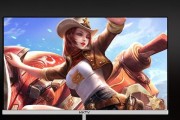
开篇核心突出康佳路由器是市场上的一个选择,用户对它的评价如何?性能表现究竟怎么样?在科技快速发展的今天,路由器作为家庭网络的重要组成部分,康佳路由...
2025-04-19 0 路由器

随着信息技术的不断进步,FTTR(FiberToTheRoom)光网技术以其高速、稳定和高带宽特性逐渐进入人们的视野。它能够提供比传统网络更优越的使用...
2025-04-19 0 路由器
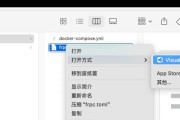
随着信息技术的不断进步,企业网络的复杂性和需求也在不断增加。内网穿透技术逐渐成为企业网络管理中的关键技术之一。它允许外部用户通过互联网访问企业内部网络...
2025-04-19 0 路由器

路由器作为连接网络的重要设备,常常需要固定于墙面上以节省空间和避免儿童误触。而用以固定路由器的辅助工具,其正确的名称是什么?在哪里可以购买到它?本文将...
2025-04-19 1 路由器